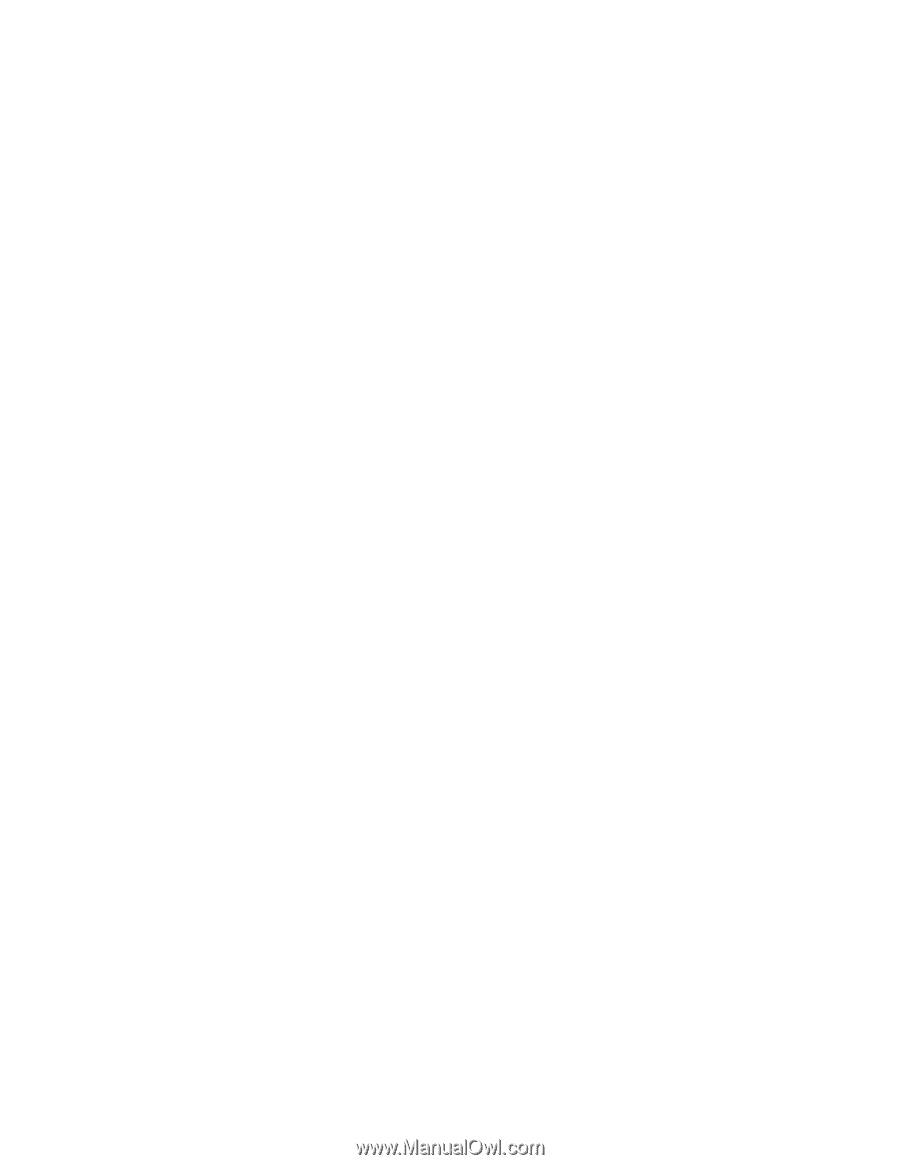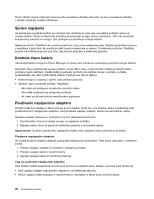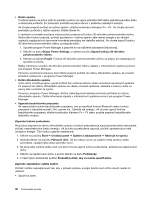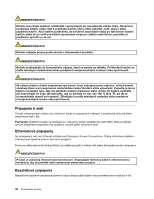Lenovo ThinkPad T430s (Slovakian) User Guide - Page 46
Global Power Settings, rádiového modulu.
 |
View all Lenovo ThinkPad T430s manuals
Add to My Manuals
Save this manual to your list of manuals |
Page 46 highlights
• Režim spánku V režime spánku sa práca uloží do pamäte a potom sa vypne jednotka SSD alebo jednotka pevného disku a obrazovka počítača. Po prebudení počítača sa práca obnoví v priebehu niekoľkých sekúnd. Ak chcete prepnúť počítač do režimu spánku, stlačte kombináciu klávesov Fn + F4. Ak chcete obnoviť prevádzku počítača z režimu spánku, stlačte kláves Fn. V závislosti od modelu počítača môže počítač podporovať funkciu 30-dňového pohotovostného režimu. Keď je táto funkcia zapnutá, počítač spotrebúva v režime spánku ešte menej energie a po stlačení vypínača napájania trvá obnovenie normálnej prevádzky len niekoľko sekúnd. Ak chcete zapnúť funkciu 30-dňového pohotovostného režimu, postupujte takto: 1. Spustite program Power Manager a prepnite sa na rozšírené zobrazenie (Advanced). 2. Kliknite na kartu Global Power Settings a vyberte položku Zapnúť funkciu 30-dňového pohotovostného režimu. 3. Kliknite na tlačidlo Použiť. Funkcia 30-dňového pohotovostného režimu sa prejaví pri nasledujúcom spustení počítača. Ďalšie informácie o funkcii 30-dňového pohotovostného režimu nájdete v informačnom systéme pomoci pre program Power Manager. Pomocou kombinácie klávesov tiež môžete prepnúť počítač do režimu dlhodobého spánku, ak zmeníte príslušné nastavenie v programe Power Manager. • Režim dlhodobého spánku Tento režim umožňuje úplne vypnúť počítač bez uloženia súborov alebo ukončenia spustených aplikácií. Po prepnutí do režimu dlhodobého spánku sa všetky otvorené aplikácie, adresáre a súbory uložia na pevný disk a počítač sa vypne. Pomocou programu Power Manager môžete nakonfigurovať spôsob prechodu počítača do režimu dlhodobého spánku. Ďalšie informácie nájdete v informačnom systéme pomoci pre program Power Manager. • Vypnutie bezdrôtového pripojenia Ak nepoužívate funkcie bezdrôtového pripojenia, ako je napríklad funkcia Bluetooth alebo funkcia pripojenia k bezdrôtovej sieti LAN, vypnite ich. Ušetríte tak energiu. Ak chcete vypnúť funkcie bezdrôtového pripojenia, stlačte kombináciu klávesov Fn + F5 alebo použite prepínač bezdrôtového rádiového modulu. Zapnutie funkcie prebudenia Ak počítač prepnete do režimu dlhodobého spánku a funkcia prebudenia je vypnutá (predvolené nastavenie), počítač nespotrebováva žiadnu energiu. Ak je funkcia prebudenia zapnutá, počítač spotrebováva malé množstvo energie. Túto funkciu zapnite nasledovne: 1. Kliknite na položky Štart ➙ Ovládací panel ➙ Systém a zabezpečenie ➙ Nástroje na správu. 2. Dvakrát kliknite na položku Plánovač úloh. Ak sa zobrazí výzva na zadanie hesla správcu alebo potvrdenie, zadajte heslo alebo potvrďte výzvu. 3. Na ľavej table vyberte zložku úloh, pre ktorú chcete zapnúť funkciu prebudenia. Zobrazia sa naplánované úlohy. 4. Kliknite na naplánovanú úlohu a potom kliknite na kartu Podmienky. 5. V časti Výkon začiarknite políčko Prebudiť počítač, aby sa mohla spustiť úloha. Zapnutie signalizácie vybitia batérie Počítač môžete naprogramovať tak, aby v prípade poklesu energie batérie pod určitú úroveň nastali tri udalosti: • Spustí sa alarm. 30 Používateľská príručka